مرحبا بكم زوارنا الكرام
هناك ثلاثة أقسام في الدليل النهائي. في القسم الأول يتعامل إعدادات الجهاز المحمول لإصلاح تأخر في pubg المحمول. القسم الثاني يتعامل مع إعدادات PUBG Mobile Graphics . و القسم الثالث يتناول القضايا بينغ المحمول PUBG.
20 إعدادات سهلة لإصلاح التأخر في PUBG Mobile
إعدادات الجهاز لإصلاح التأخر
- 1) تخزين مجاني للجهاز
- 2) قم بإلغاء تثبيت التطبيقات غير الضرورية
- 3) قم بتمكين 4xMSAA وتغيير مقاييس الرسوم المتحركة إلى 0.5
- 4) استخدم Game Booster
- 5) مسح ذاكرة التخزين المؤقت
- 6) قم بتعطيل التطبيقات التي تعمل في الخلفية
- 7) تعطيل تحسين البطارية
- 8) قم بتمكين وضع overclock وتحسين MIUI لمستخدمي Mi
- 9) قم بإيقاف تشغيل الخدمات غير الضرورية
- 10) تثبيت Pubg Mobile على الذاكرة الداخلية وليس SDCARD
إعدادات لعبة Pubg Mobile لإصلاح مشكلة التأخر
- 11) استخدم أداة GFX أو أداة BAGT
- 12) استخدم إعدادات الرسومات الصحيحة
- 13) إصلاح وإعادة تثبيت PUBG Mobile.
- 14) قم بتعطيل الميكروفون عند عدم الحاجة إليه
- 15) اختر الخادم المناسب
Pubg Mobile Ping Issue Fix
- 16) استخدم wifi للعب اللعبة. وتمكين وضع الطائرة.
- 17) استخدم مزود خدمة إنترنت جيد
- 18) استخدم Pinger أحدث إصدار
- 19) تبديل وضع الطائرة بين تشغيل / إيقاف لتحديث الشبكة
- 20) استخدم VPN للألعاب
لذلك كانت هذه نسخة الإجابة المختصرة. إليك الدليل النهائي المتعمق لإصلاح التأخر في pubg mobile.
القسم 1: إعدادات الجهاز
نصيحة 1: مساحة تخزين مجانية عن طريق حذف البيانات غير الضرورية.
لكي تتمكن من لعب اللعبة دون تأخير ، فأنت بحاجة إلى مساحة تخزين كبيرة. الألعاب الكبيرة مثل pubg mobile تنشئ وتحذف الملفات في الخلفية عندما تكون اللعبة قيد التشغيل. إذا كان لديك مساحة تخزين منخفضة ، فإن عملية كتابة البيانات وحذفها تكون بطيئة. لذلك تأكد دائمًا من أن لديك مساحة تخزين مجانية تبلغ 5 جيجابايت على الأقل.

يمكنك معرفة المزيد حول كيفية توفير مساحة تخزين للألعاب هنا.
نصيحة 2: قم بإلغاء تثبيت التطبيقات غير الضرورية.
لا يتم تحسين أجهزة Android التي نستخدمها عندما يتعلق الأمر بالألعاب. إذا كان لديك الكثير من التطبيقات. سيكون لديك خدمات هذه التطبيقات تعمل في الخلفية وتعطيك الإخطارات
الإشعار المفاجئ الذي تتلقاه من أمازون يرجع أيضًا إلى أن أمازون يعمل في الخلفية. لذلك من أجل إيقاف هذا ، قم بإلغاء تثبيت جميع التطبيقات التي لا تستخدمها. ستوفر المزيد من موارد الألعاب للهاتف.
كلما زادت ذاكرة الوصول العشوائي (RAM) ووحدة المعالجة المركزية (CPU) لديك للألعاب ، زادت سرعة تشغيلها. خاصة للأجهزة ذات المواصفات المنخفضة.
نصيحة 3: قم بتمكين 4xMSAA وتغيير مقاييس الرسوم المتحركة إلى 0.5
هناك بعض إعدادات المطور التي لها تأثير جيد على FPS عند لعب PUBG Mobile. باستخدام هذه الإعدادات ، يمكننا إصلاح التأخر في pubg mobile. تتضمن هذه الإعدادات تمكين 4xMSAA. MSAA تعني Multisample anti-aliasing. يمكن أن يساعد في تنعيم القوام وإصلاح التأخر في بعض الأجهزة.
انتبه: 4xMSAA لا يصلح التأخر على جميع الأجهزة. يوصى باختباره على جهازك. أوصي باستخدام عداد FPS للاختبار.
لتمكين خيار المطور ولتمكين الإعدادات لإصلاح التأخر ، اتبع الخطوات التالية:
- الخطوة 1: انتقل إلى إعدادات جهاز Android الخاص بك.
- الخطوة 2: انقر فوق "حول الهاتف" في إعدادات هاتفك.
- الخطوة 3: انقر على "نسخة مدمجة" 10 مرات لتمكين خيارات المطور.
- الخطوة 4: يجب أن يكون خيار المطور الخاص بك مرئيًا الآن في إعدادات جهاز Android.
- الخطوة 5: في حالة عدم العثور عليها ، ابحث عن الخيار في إعداداتك. يمكنك الحصول على مساعدة google لجهازك المحدد إذا لزم الأمر.
- الخطوة 6: قم بتمكين "خيارات المطور" على جهاز Android الخاص بك.
- الخطوة 7: قم بالتمرير لأسفل للعثور على الخيارات التالية في قائمة الإعدادات
- الخطوة 8: قم بتمكين إعداد Force 4x MSAA في خيار المطور.
- الخطوة 9: ضبط مقياس النافذة المتحركة على 0.5x
- الخطوة 10: ضبط مقياس مدة الرسوم المتحركة على 0.5 x
- الخطوة 11: ضبط مقياس الرسوم المتحركة الانتقالية على 0.5x
- الخطوة 12: تعطيل HW تراكبات
- الخطوة 13: أعد تشغيل هاتفك
مع هذا ، سيكون هاتفك المحمول أسرع من ذي قبل وسيؤدي إلى تقديم الألعاب بشكل أسرع. سيضمن ذلك عدم تأخر لعبة pubg المحمولة أثناء اللعب.
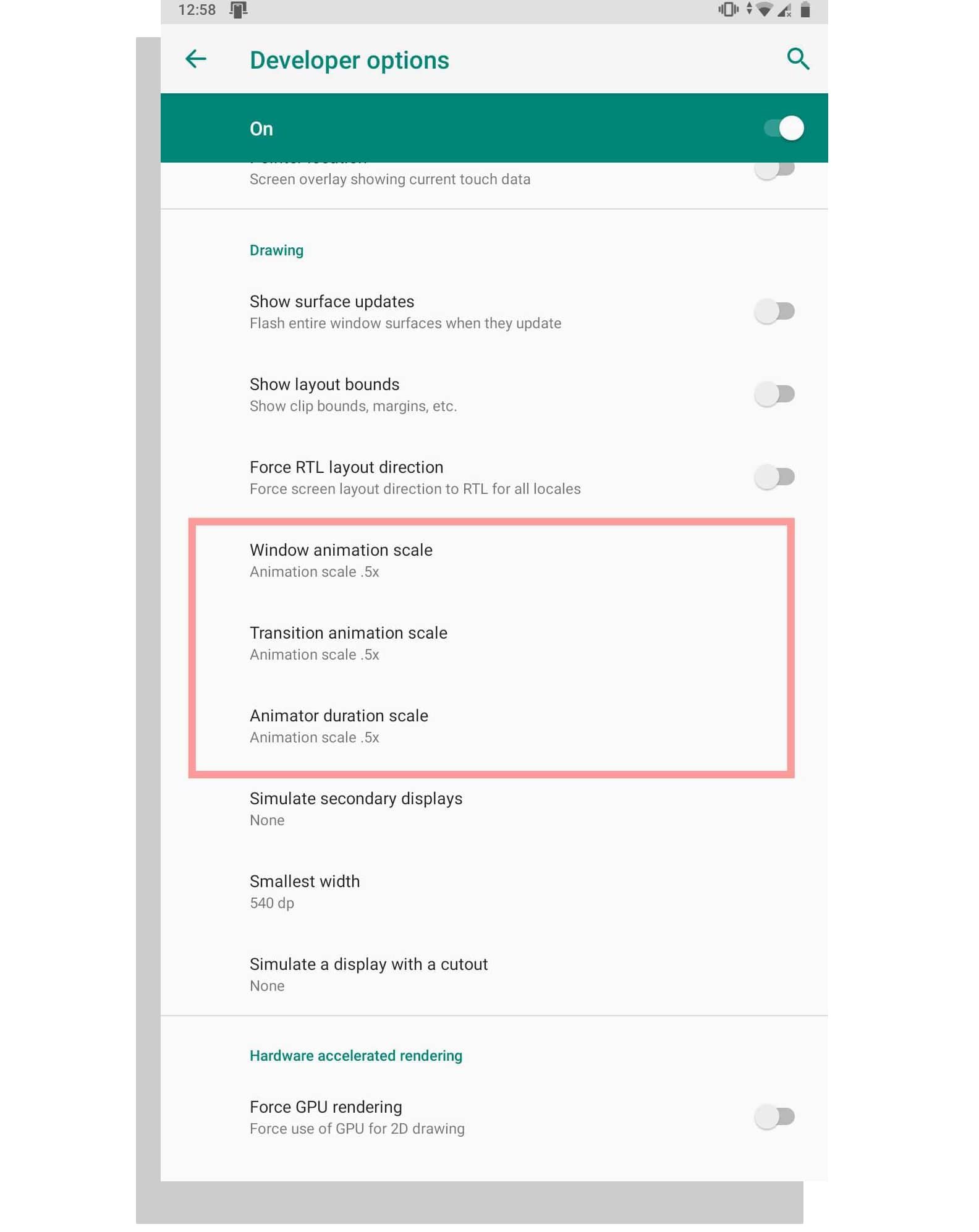
النصيحة 4: Game Booster
بدأت جميع هواتف الألعاب ، وكذلك الهواتف الجديدة ، في الشحن مع وضع الألعاب المضمّن افتراضيًا. تأكد من ضبط وضع اللعبة على أفضل أداء حتى تتمكن من الحصول على أفضل تجربة لعب يمكن لهاتفك تقديمها. لسوء الحظ ، ليس كل الهواتف بها هذا الوضع. ولكن بالنسبة لتلك الأجهزة التي تمتلكها ، تأكد من استخدامها للحصول على تعزيز الأداء ، فأنت بحاجة إلى إصلاح التأخر في pubg mobile.
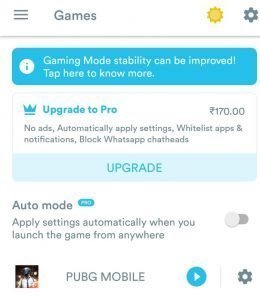
أفضل حل لأولئك الذين ليس لديهم وضع اللعبة هو استخدام هذا التطبيق - يسمى وضع الألعاب. موصى به من قبل XDA ويعمل بشكل جيد.
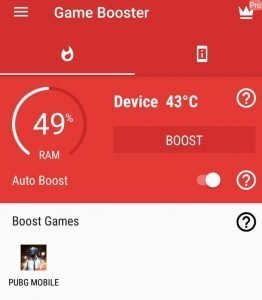
يمكنك أيضًا استخدام Game Booster بواسطة BGNMObi . على الرغم من أنه يحتوي على الكثير من الإعلانات ، إلا أنه يعمل بشكل رائع. يمكنك أيضًا الحصول على FPS Counter الذي أعتقد أنه مكافأة ضخمة خاصة عند اختبار FPS للعبة يظل ثابتًا أم لا.
نصيحة 5: امسح ذاكرة التخزين المؤقت للتطبيق وذاكرة التخزين المؤقت للجهاز
يحتوي كل تطبيق تقوم بتثبيته على بيانات محددة مخزنة في هاتفك> Android> data / obb. قد تظل هذه البيانات حتى بعد إلغاء تثبيت التطبيق ، لذلك قد يكون حذف بيانات التطبيق غير الضرورية قبل إلغاء تثبيت أي تطبيق مفيدًا. الشيء نفسه ينطبق على ذاكرة التخزين المؤقت.
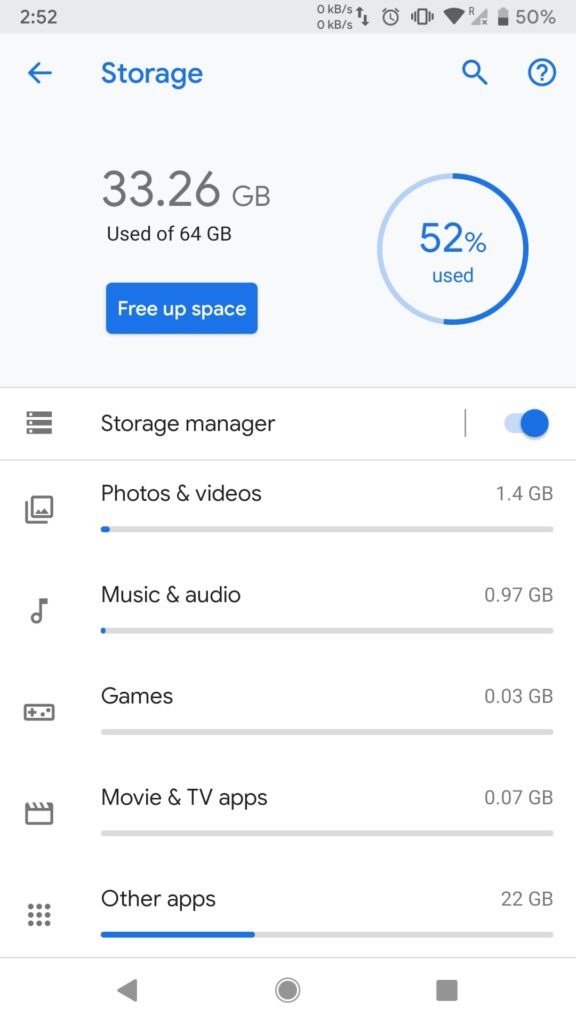
في قسم إعدادات الهاتف ، يمكنك حذف ذاكرة التخزين المؤقت ، كما هو موضح أعلاه.
لمزيد من التنظيف ، تحتاج إلى مسح ذاكرة التخزين المؤقت للهاتف بالكامل عبر الإعدادات المخفية.
تحتاج إلى إعادة التشغيل للانتعاش ومسح Dalvik وذاكرة التخزين المؤقت. بشكل عام ، سينقلك خفض الصوت ومفتاح التشغيل أثناء التشغيل إلى مرحلة الاسترداد. استمر لمدة 5 ثوان. ابحث على google عن مجموعة المفاتيح المحددة لجهازك.
- تحتاج إلى الضغط على: Vol- + زر الطاقة مع الاستمرار لمدة 5 ثوانٍ
- قم بذلك باتباع الخطوات المناسبة لجهازك.
- تحتاج إلى تحديد " خيار مسح ذاكرة التخزين المؤقت " فقط. لا تحدد الخيار الخطأ عن طريق الخطأ وأعد ضبط الهاتف.
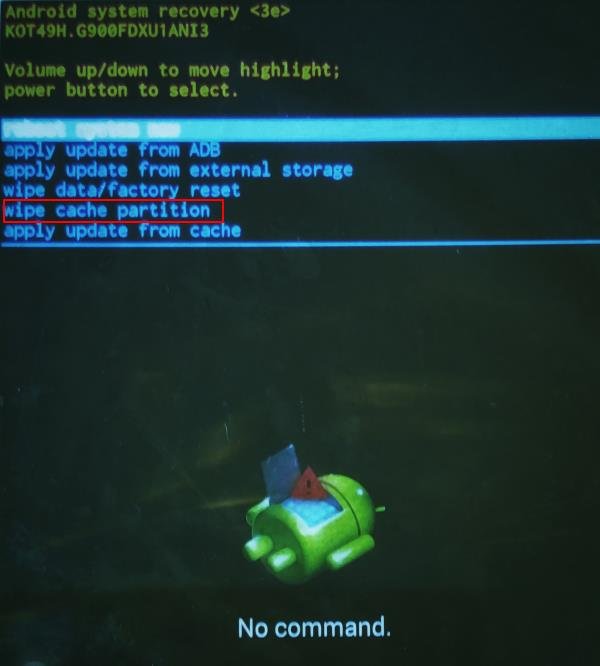
هذا يمكن أن يجعل هاتفك أسرع حقًا عندما يتعلق الأمر بفتح التطبيقات بالإضافة إلى توفير مساحة التخزين. نأمل أن يؤدي هذا إلى إصلاح التأخر في لعبة pubg mobile. إن لم يكن جرب بقية النصائح في القائمة.
نصيحة 6: قم بتعطيل التشغيل التلقائي للتطبيقات والتطبيقات التي تعمل في الخلفية
تأتي العديد من الهواتف الآن مع خيار تعطيل تطبيقات الخلفية وكذلك تعطيل التشغيل التلقائي للتطبيقات . وأقترح عليك استخدام كلا الخيارين. كلما زادت الموارد التي يمكنك حفظها ، كان أداء الألعاب أفضل .
بالنسبة لمعظم أجهزة Android ، هناك خيار لتعطيل التشغيل التلقائي لتطبيقات android. يمكنك العثور على الإعدادات> الأذونات> تطبيقات التشغيل التلقائي
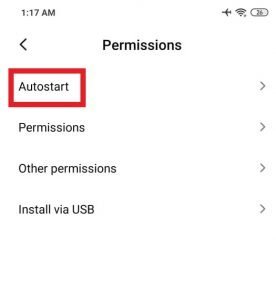
الآن قم بتعطيل التشغيل التلقائي للتطبيقات في القائمة:
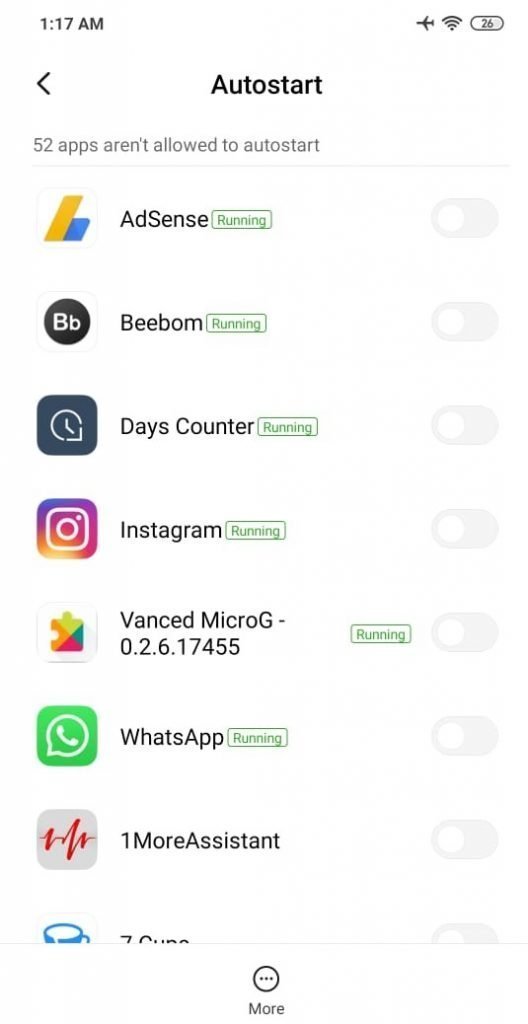
لذلك أوصيك بتعطيل جميع التطبيقات باستثناء pubg. واستمتع بألعاب خالية من التأخير في PUBG Mobile.
نصيحة 7: تعطيل "تحسين البطارية"
في الوقت الحاضر ، تأتي جميع أجهزة Android مزودة بإعدادات تحسين البطارية. هذه توفر البطارية على حساب الأداء.
انتقل إلى إعدادات البطارية > افتح موفر البطارية واختر PUBG Mobile > انقر فوق بلا قيود فقط لتمكين تجربة سلسة أثناء لعب pubg mobile.
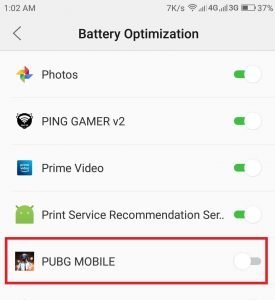
سيؤدي ذلك إلى تعطيل تحسين البطارية لجهاز pubg mobile المسؤول عن توفير البطارية على حساب الأداء
نصيحة 8: قم بتمكين وضع overclock وتحسين MIUI لمستخدمي Mi
بعض الهواتف لديها خيار رفع تردد التشغيل للجهاز. خاصة إذا كان لديك هاتف ألعاب. لديك أيضًا هذه الميزة في بعض الهواتف مثل ZUK z2 plus.
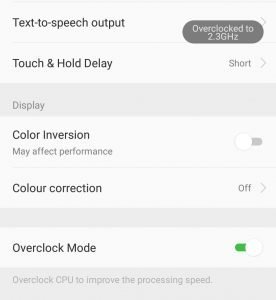
يمكنك أيضًا تمكين ميزات مثل MIUI Optimization لهواتف MI. العلامات التجارية الأخرى قد يكون لها خيارات مماثلة. تحقق منها واستخدمها للحصول على أداء ألعاب أفضل.
نصيحة 9: قم بإيقاف تشغيل الخدمات غير الضرورية
قم بإيقاف تشغيل الخدمات غير المرغوب فيها مثل Bluetooth والعرض المحيط وخدمات الموقع وخدمات الطباعة والتدوير التلقائي والاهتزاز والأصوات غير الضرورية. يعمل هذا في الخلفية ويؤثر على عمر البطارية بالإضافة إلى الأداء.
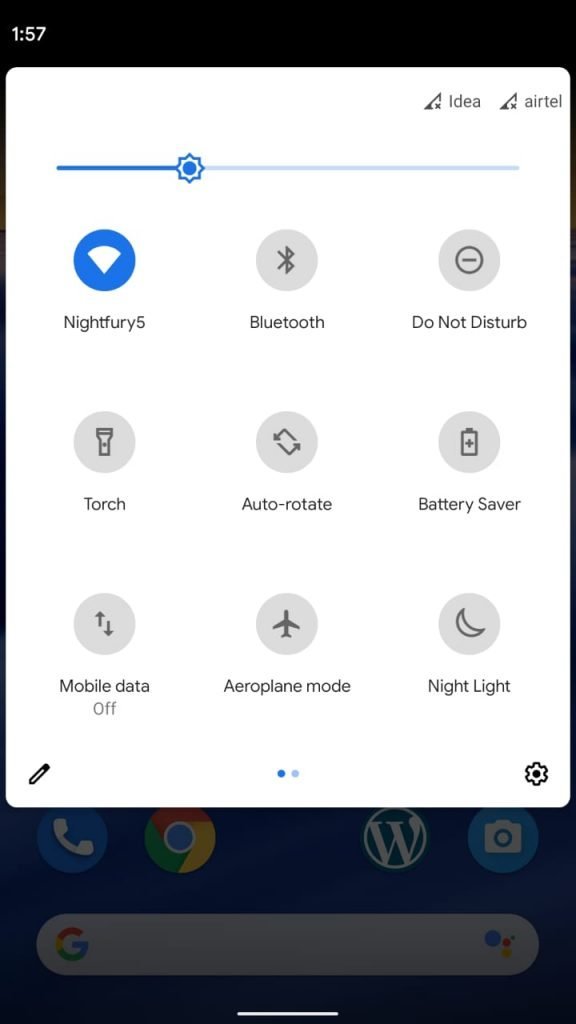
تريد استخدام هذه القوة للألعاب ، لذا تأكد من إيقاف تشغيل جميع الخدمات والوظائف غير الضرورية
نصيحة 10: تثبيت Pubg Mobile على الذاكرة الداخلية وليس SDCARD
عند تثبيت أي لعبة تحتاج إلى تثبيتها على بطاقتك الداخلية وليس على بطاقة sd. السبب هو أنك بحاجة إلى أفضل أداء عندما يتعلق الأمر بالألعاب. بطاقات SD أبطأ من الذاكرة الداخلية دائمًا. للحصول على أفضل أداء للألعاب ، قم بتثبيت pubg mobile على الذاكرة الداخلية.
إعدادات وخيارات لعبة Pubg Mobile
النصيحة 11: استخدم أداة GFX أو أداة BAGT
هناك نوعان من أدوات تحسين الرسومات لـ pubg mobile والتي تعمل بشكل رائع بالفعل. أحدهما هو أداة GFX والآخر هو أداة BAGT. كلاهما يعمل بشكل رائع. أنا أفضل استخدام أداة GFX فقط لأنني أحبها.
ملاحظة: لا تحصل على حظر باستخدام هذه الأدوات. ما لم تكن تستخدم نسخة قديمة. استخدم دائمًا أحدث إصدار من هذه الأدوات. قم بالتنزيل فقط من متجر الألعاب. إذا كان هناك تحديث جديد للتحديث ، فانتظر بضعة أيام.
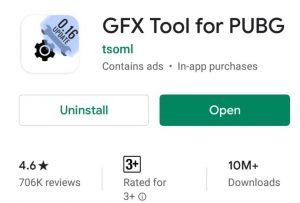
لاستخدام أداة GFX لـ Pubg mobile ، اتبع الخطوات
- الخطوة 1: افتح متجر Google Play وابحث عن " أداة GFX" التطبيق
- الخطوة 2: قم بتنزيل وتثبيت تطبيق GFX Tool على جهاز Android الخاص بك.
- الخطوة 3: افتح أداة GFX
- الخطوة 4: حدد " إصدار اللعبة " الذي قمت بتثبيته على جهازك. (اختر وفقًا للإصدار الذي تلعبه)
النسخة القصيرة
- الدقة: 1280 (HD) أو 1440 (HD +)
- الرسومات: على نحو سلس أو سلس
- FPS: 60
- Anti-aliasing: تعطيل
- الأنماط: كلاسيكي أو ملون
- جودة العرض: منخفضة
- الظلال: تعطيل
- مسافة الظل: منخفضة
- الظلال المتحركة: تعطيل
- جودة النسيج: افتراضي
- جودة التأثيرات: منخفضة
- تحسين التأثيرات: منخفض
- كائنات LOD مسافة: منخفضة
- المسافة LOD أوراق الشجر: منخفضة
- تنسيق اللون: 32 بت
- وضع التفاصيل: افتراضي
- تأثيرات الضوء: تعطيل
- واجهة برمجة تطبيقات الرسومات: فولكان
- تحسين GPU: تمكين
- جودة الصوت: منخفضة أو عالية
- حفظ الضوابط: تمكين
احفظ الإعدادات وقم بتشغيل اللعبة.
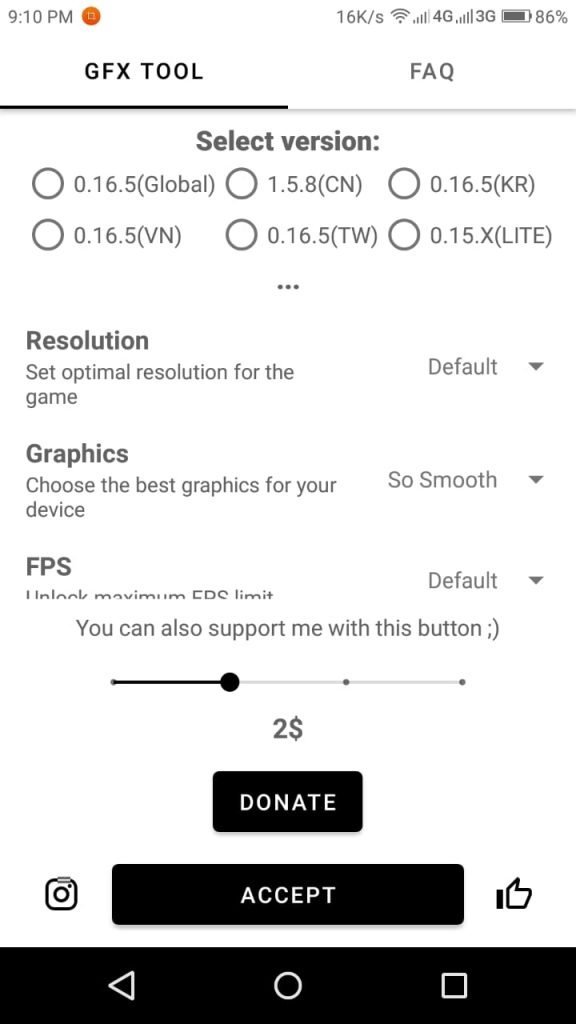
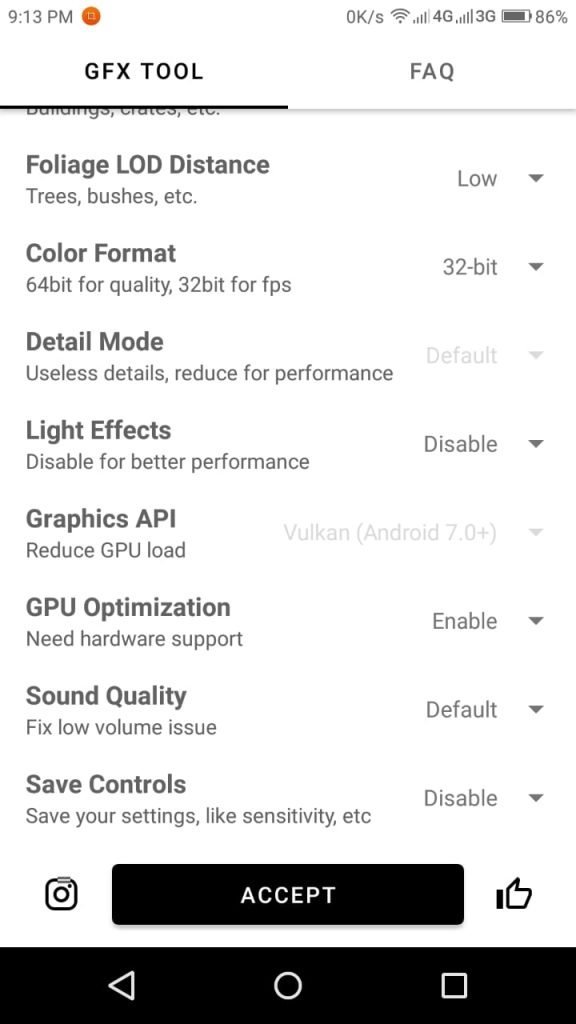
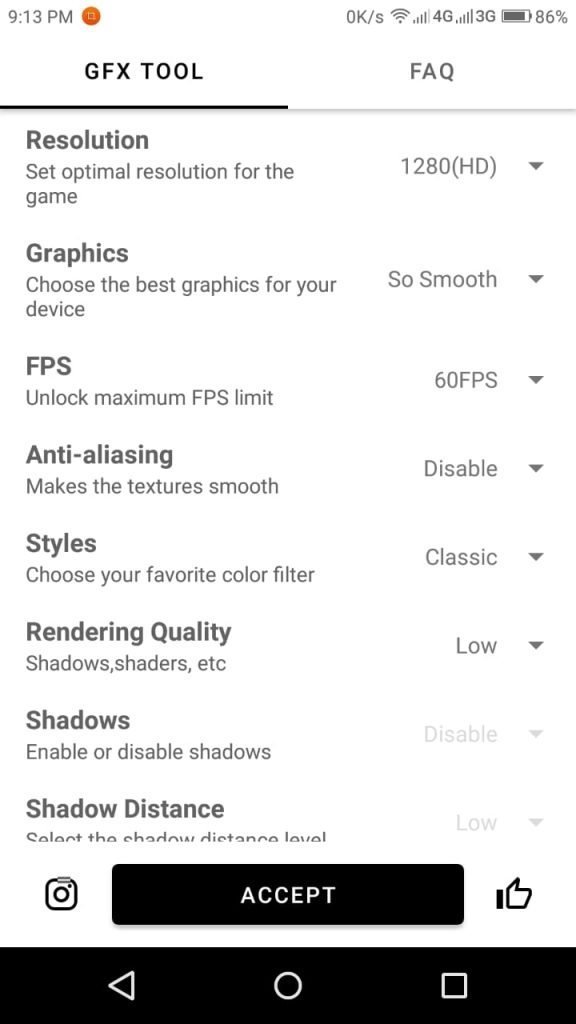
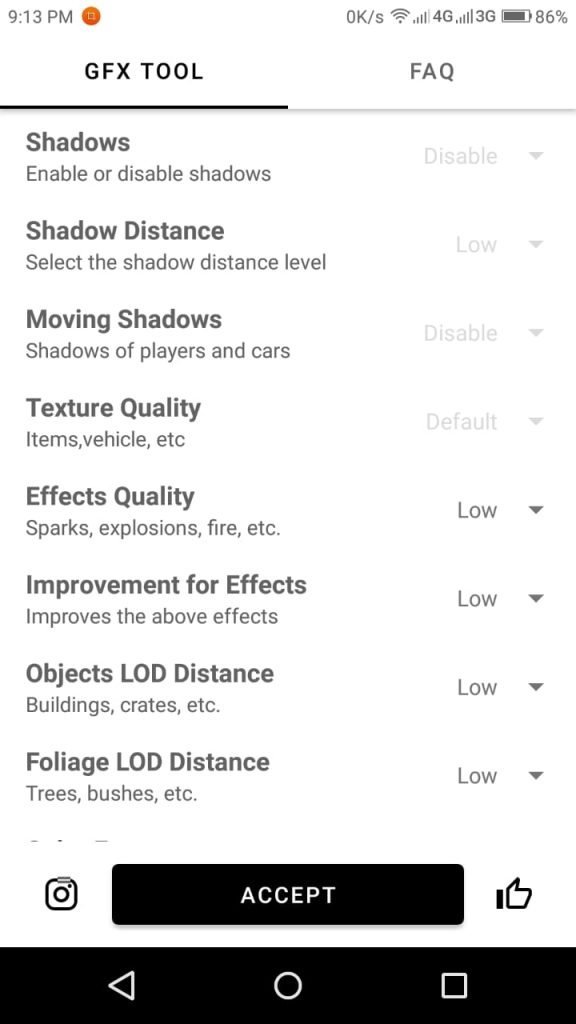
نأمل الآن أن تحصل على الحد الأقصى من FPS الذي تستحقه. من المعروف أن أدوات GFX تعمل على إصلاح مشكلة التأخر في pubg mobile.
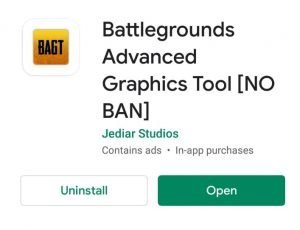
لاستخدام أداة BAGT لـ pubg mobile ، اتبع الخطوات
- الخطوة 1: افتح متجر Google Play وابحث عن " أداة BAGT" التطبيق
- الخطوة 2: قم بتنزيل وتثبيت تطبيق BAGT Tool على جهاز Android الخاص بك.
- الخطوة 3: افتح أداة BAGT
- الخطوة 4: حدد " إصدار اللعبة " الذي قمت بتثبيته على جهازك. (اختر وفقًا للإصدار الذي تلعبه)
النسخة القصيرة:
الآن حدد الإعدادات التالية حسب حاجتك:
- جودة الرسومات: سلس
- جودة الظل: لا شيء
- الدقة: متوسطة أو عالية
- مسافة تجسيد الظل: منخفضة
- نمط اللون: كلاسيكي أو ملون
- الظلال المتحركة: معطل
- معدل عرض الإطارات: 60 إطارًا في الثانية
- جودة العرض: منخفضة
- تأثيرات ضوئية: لا شيء
- الحواف: لا شيء
- عرض التفاصيل: منخفض
- جودة الملمس: عالية
- تحسين الصوت: منخفض أو مرتفع
- تحسين GPU: ممكّن
احفظ الإعدادات وقم بتشغيل اللعبة.
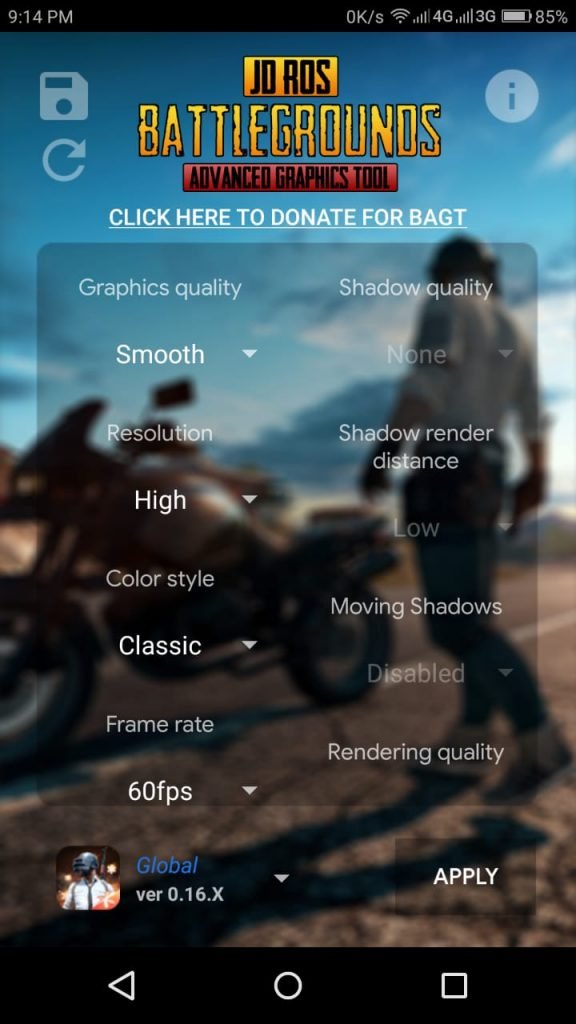
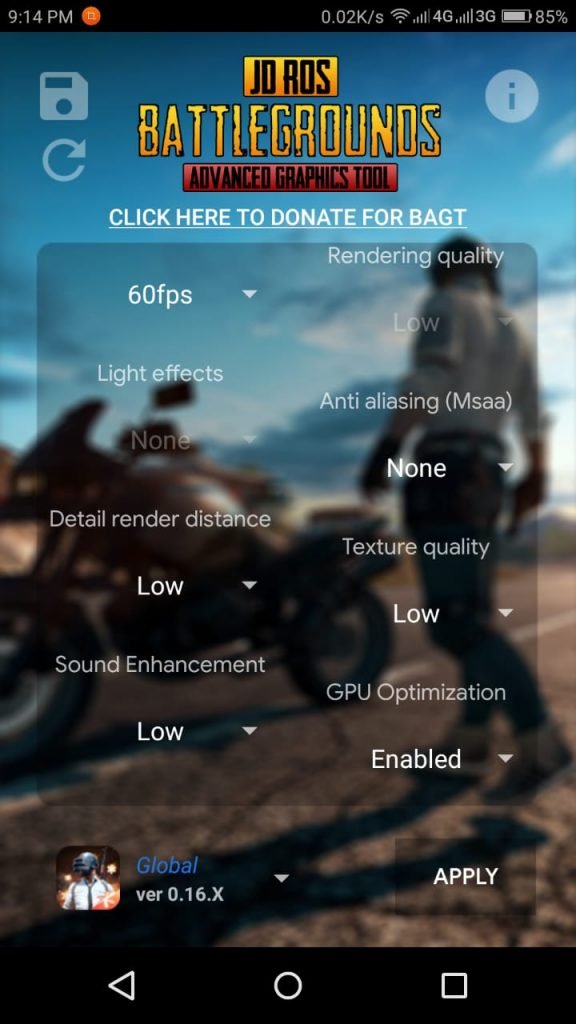
نصيحة 12: استخدم إعدادات الرسومات الصحيحة
بالنسبة لأولئك اللاعبين الذين يلعبون على المحاكيات ، تحتاج إلى استخدام الإعدادات الصحيحة أثناء لعب pubg mobile. بدون الإعدادات المناسبة ، من الواضح أن الألعاب ستتأخر. هذا صحيح أيضًا بالنسبة لأولئك الأشخاص الذين لا يرغبون في استخدام أدوات مثل GFX و BAGT.
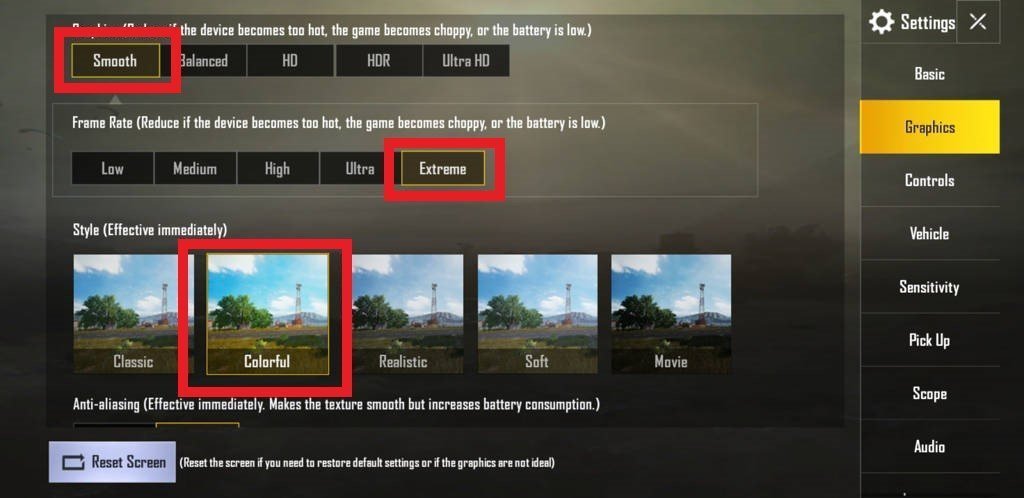
إذن ، إليك 4 أدلة حول تحسين إعدادات pubg للألعاب:
النصيحة 13: إصلاح PUBG Mobile وإعادة تثبيتها.
في بعض الأحيان ، توجد بعض المشكلات في تثبيت pubg أو ملف apk نفسه. إذا كانت هناك مشكلة تتعلق ببيانات اللعبة وملفات APK التي ربما تعرضت للتلف أو التلف عند تحديث / تنزيل اللعبة ، فيمكنك حل المشكلة بسهولة. الطريقة الصحيحة لإصلاح المشكلة هي إلغاء تثبيت اللعبة وإجراء تثبيت جديد . يمكن أن يساعد في إصلاح مشاكل التأخر التي تواجهها في pubg mobile.
يمكنك أيضًا تجربة خيار إصلاح Pubg mobile لمحاولة إصلاح مشكلات التأخير.
نصيحة 14: قم بتعطيل الميكروفون عند عدم الحاجة إليه
يستخدم الميكروفون نطاقًا تردديًا غير ضروري لنقل صوتك أثناء اللعب. إذا كنت تواجه الكثير من التأخر خاصةً تأخر الإنترنت ، فقم بإيقاف تشغيل الميكروفون واستخدم الدردشة النصية.
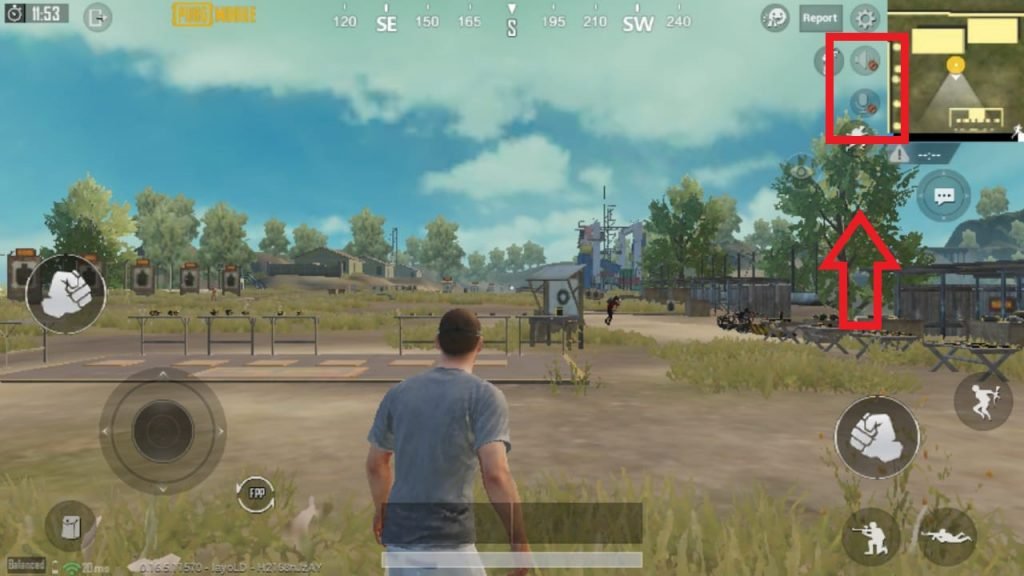
على الرغم من أنه غير مريح ، إلا أنه يمكن أن يساعدك في حل مشكلة التأخر أثناء لعب pubg mobile .
يتطلب نقل الصوت إنترنت جيد بعد كل شيء.
نصيحة 15: اختر الخادم الصحيح
يلعب العديد من مشغلات pubg mobile على خوادم عشوائية بدلاً من اللعب على أقرب خادم. تحقق من اتصال الخادم قبل اللعب. يجب أن تلعب على الخوادم التي تحتوي على أقل ping.
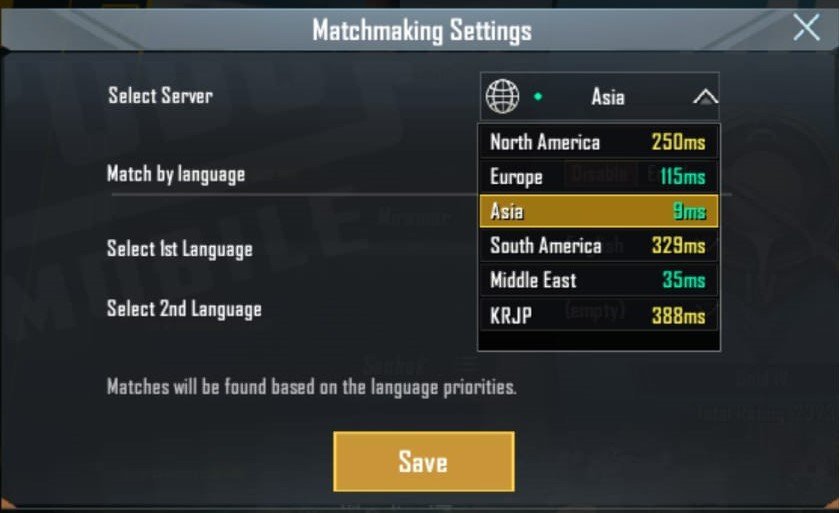
إنها بهذه السهولة.
يعني انخفاض ping ممارسة الألعاب الخالية من التأخير في pubg mobile. لذا تأكد من التحقق من اتصال الخادم.
إصلاح مشكلات Ping في Pubg Mobile
نصيحة 16: استخدم wifi للعب اللعبة. وتمكين وضع الطائرة.
عند لعب لعبة مباشرة قائمة على الإنترنت مثل pubg mobile في بعض الأحيان يكون هناك تداخل بسبب إشارات الهاتف بالإضافة إلى الانقطاعات الأخرى بسبب المكالمات والرسائل. هذا يمكن أن يسبب تأخرًا أثناء اللعبة
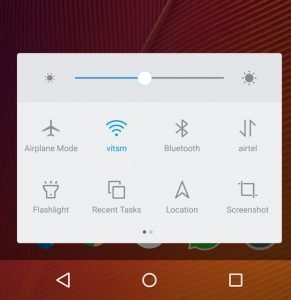
عند وضع الهاتف في وضع الطائرة كل تغلق الخدمات المتعلقة بالشبكة خارج. الآن يمكنك تمكين wifi فقط مع إيقاف تشغيل كل شيء آخر. سيؤدي ذلك إلى التأكد من استخدام كل الطاقة للألعاب وواي فاي حتى تتمكن من إصلاح التأخر في لعبة pubg mobile والاستمتاع باللعب بدون تأخير.
النصيحة 17: استخدم مزود خدمة إنترنت جيد
ل لعب الألعاب عبر الإنترنت كنت في حاجة الى الخير موفر خدمة إنترنت ISP. يمكن لمزود خدمة الإنترنت الجيد ضمان حصولك على أقل اختبار ping عند لعب الألعاب عبر الإنترنت.
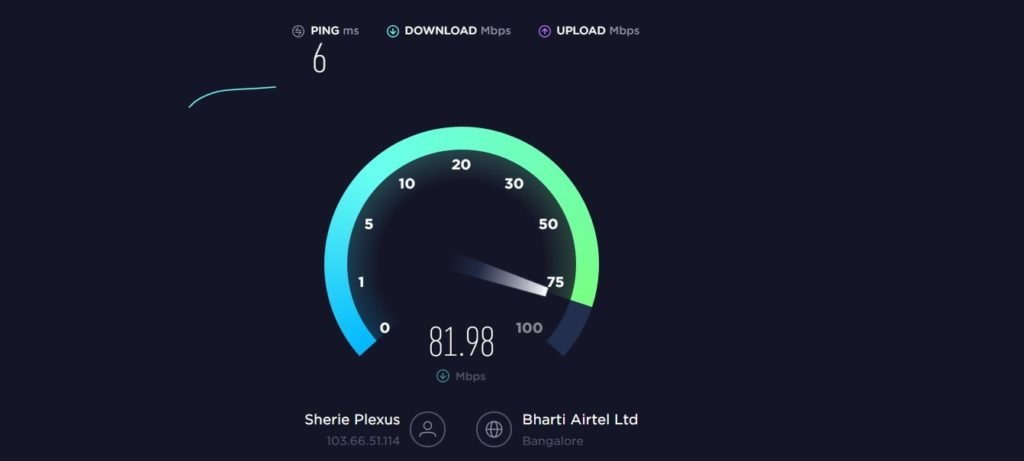
إذا كان لديك اتصال الألياف مع شبكة wifi 5 جيجا هرتز وجهاز توجيه جيد ، فستحصل على اتصال أقل مقارنة بالأشخاص الآخرين الذين لديهم اتصالات محمولة. يمكن أن يساعدك هذا ping المنخفض في إصلاح التأخر الذي تواجهه في اللعبة وجعله دائمًا تحصل على عشاء الدجاج.
يمكنك أيضًا محاولة جعل الإنترنت أسرع
نصيحة 18: استخدم Pinger أحدث إصدار
Pinger هو تطبيق Android و IOS يساعد على تقليل اختبار ping من خلال توفير طريق مباشر للوصول إلى الخادم الرئيسي. وبالتالي ، فإنه يقلل من الطلبات الإضافية ويقلل من اختبار ping في اللعبة أثناء لعب ألعاب مثل PUBG Mobile.
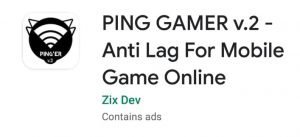
أحدث إصدار هو Pinger الإصدار 2
الطريقة الصحيحة لتقليل مشكلات ping في pubg mobile باستخدام Pinger V2:
- الخطوة 1: قم بتنزيل Pinger V2 من متجر Google play. ليس Pinger الإصدار 1. يمكنك أيضًا العثور على التطبيق خارج متجر play.
- الخطوة 2: قم بتثبيت تطبيق Pinger V2 على جهاز Android الخاص بك.
- الخطوة 3: امسح جميع التطبيقات قيد التشغيل الحديثة في الخلفية.
- الخطوة 4: افتح تطبيق Pinger V2
- الخطوة 5: حدد البرنامج النصي الخاص بك (اختر نصًا مرتفعًا نظرًا لأنه يعمل بشكل أفضل)

- الخطوة 1: قم بتشغيل النص المرتفع وانتظر حتى يتم تنشيط Pinger ويتم تطبيق الإعدادات الجديدة.
- الخطوة 2: بمجرد تطبيق الإعدادات ، يمكنك إغلاق تطبيق pinger.
- الخطوة 3: افتح لعبة pubg للجوال واستمتع بألعاب خالية من التأخير.
ونعم أعلم أن هناك العديد من الإعلانات والنصوص على التطبيق . تحتاج إلى التحقق من البرنامج النصي الذي يعمل بشكل أفضل بالنسبة لك . يوصى باستخدام الحروف المرتفعة ولكنها تتغير اعتمادًا على الجهاز. تحتاج إلى الاختبار والمعرفة . نأسف للإزعاج ولكن لا يوجد حل آخر في الوقت الحالي.
نصيحة 19: تبديل وضع الطائرة بين تشغيل / إيقاف لتحديث الشبكة
في بعض الأحيان ، تساعد إعادة تعيين شبكتك في تقليل مشكلة ping العالية التي تحصل عليها في PUBG Mobile في اللعبة. يمكنك إعادة ضبط الشبكة بسهولة باستخدام وضع الطائرة.
يساعد وضع الطائرة على إيقاف جميع خدمات الشبكة لذلك سنستخدم ذلك كما هو موضح أدناه:
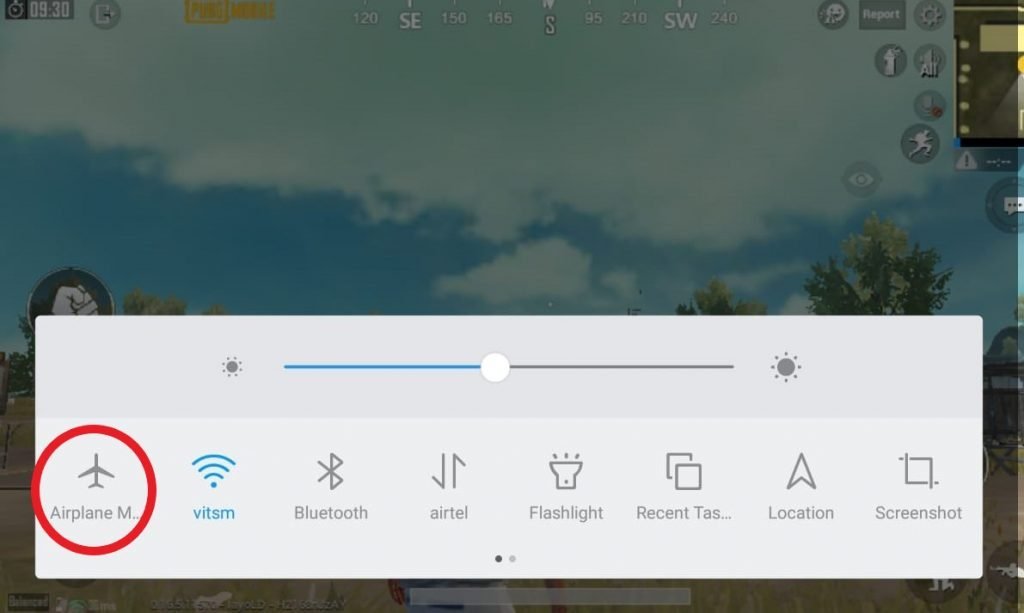
لتقليل مشكلة ping العالية والتأخر في pubg mobile ، اتبع الخطوات التالية: -
- الخطوة 1: راقب اختبار ping عند لعب Pubg mobile. أثناء اللعب في اللعبة ، عندما تحصل على ارتفاع مفاجئ في اختبار ping أو إذا واجهت تأخرًا ، فانتقل إلى وضع الطائرة كما هو موضح أعلاه.
- الخطوة 2: حدد وضع الطائرة لتمكينه.
- الخطوة 3: انتظر بضع ثوانٍ ثم قم بتعطيل وضع الطائرة. ستتم إعادة ضبط شبكتك الآن ونأمل أن تحصل على اتصال أفضل بكثير.
يجب حل مشكلة ping العالية الآن. أوصي باستخدام Wifi عبر الإنترنت عبر الهاتف المحمول عندما يتعلق الأمر بالألعاب في Pubg mobile.
هذا لا يعمل دائمًا ولكنه يعمل في معظم الأوقات. إذا كنت بالفعل ، تلميح رقم 16 لوضع الطائرة ، فلن يعمل هذا من أجلك. ولكن إذا كنت تلعب باستخدام اتصال هاتفك المحمول ، فيمكن أن تساعدك هذه الخدعة في إصلاح التأخر في pubg mobile.
يمكنك أيضًا محاولة تعزيز wifi للألعاب.
النصيحة 20: استخدم VPN للألعاب
الملاذ الأخير هو استخدام VPN للألعاب لممارسة الألعاب. هذا صعب بشكل أساسي لأن جميع شبكات VPN للألعاب الجيدة يتم دفعها. ونعم فهي ليست رخيصة بالنسبة لي. إذا وجدت شبكة VPN رخيصة ومُحسّنة للألعاب ، فسأربطها أدناه.
العديد من هذه الشبكات الافتراضية الخاصة فعالة بمعنى أنها جيدة بالفعل من حيث السرعة والموثوقية ولكنها باهظة الثمن في نفس الوقت.
لذلك إذا كنت تستطيع تحملها ، فابحث عنها. يمكن أن يساعدك في إصلاح مشكلة ping. هل ملاحظة: هذا ليس لجميع اللاعبين. لذا كن حذرا. تحقق من المراجعات ثم قم بالشراء. يختلف الأداء حسب المناطق. لذلك لا يمكنني تقديم اقتراح مناسب بشأن الخدمة الأفضل.
آمل أن يكون هذا الدليل المتعمق قادرًا على حل مشكلة التأخر في pubg mobile . هذه النصائح العشرين ستصلح بالتأكيد التأخر في لعبة pubg للجوال. إذا كنت تعرف المزيد من الأساليب ، فقم بالتعليق عليها أدناه في قسم التعليقات. أحب أن أساعد زملائي اللاعبين. ألعاب سعيدة
شارك وادعم الموقع
نراكم في اللعبة.
